Porady na temat usuwania Buscarenlaweb.com (Usuń Buscarenlaweb.com)
Buscarenlaweb.com jest porywacza przeglądarki, który jest bardzo podobny do takich porywacze jako Exciteday.com, Topfindings.net, Explorednow.com, Reeturn.com i inni. O nas stron wszystkich tych porywacze są dokładnie takie same. Oni twierdzą, że należy globalnych liderów w sieci web ruchu generacji, reklama w Internecie i marketing w wyszukiwarkach.
Niezależnie od tego, czy to prawda te porywacze mają nic przydatnego do zaoferowania użytkownikom komputera. Wszystko co robią to powódź użytkowników z niechcianych reklam i pokazać im wyniki wyszukiwania, które nie są bardzo istotne. Dlatego zaleca się usunąć Buscarenlaweb.com z przeglądarki bez dalszej zwłoki.
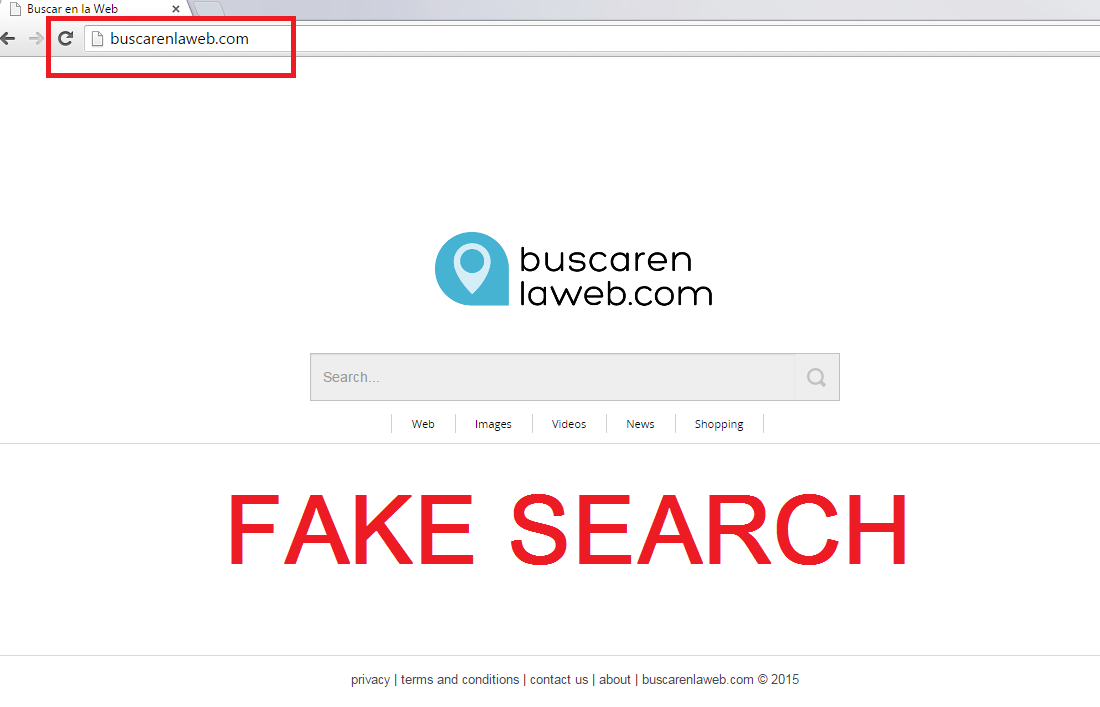
Jak działa Buscarenlaweb.com?
Raz w systemie, porywacz zmienia ustawienia przeglądarki, Strona główna i domyślnego dostawcy wyszukiwania przełączania je do Buscarenlaweb.com. W Google Chrome porywacz może również wpływać na swój nowy patka stronica. Głównym miejscem zakażenia nie różnią się znacznie od innych witryn wyszukiwania. Ono zawiera pole wyszukiwania i takie parametry wyszukiwania jako obrazy, filmy, zakupy i kilka innych. Wyniki, które przynosi powinny być postrzegane z ostrożnością, ponieważ niektóre z nich mogą być linki sponsorowane. Należy być ostrożnym z reklamy danych, ponieważ istnieje żaden sposób aby upewnić się o jego bezpieczeństwo. Byłoby najlepiej, aby uniknąć wszystkich danych handlowych, aż do jego zakończenia Buscarenlaweb.com całkowicie.
Porywacz zazwyczaj wchodzi komputer z naszej ery dostawca aplikacji. Adware i przeglądarkę porywacz często są dołączone do freeware i shareware. Oznacza to, że podczas instalacji oprogramowania wolna one mogą być prezentowane jako dodatkowe oferty. Jeśli nie zauważysz i odrzucać te oferty, niechciane aplikacje instalowane automatycznie. Następnym razem upewnij się, że można uniknąć wybierając tryb instalacji zaawansowane lub niestandardowe i usunięcie zaznaczenia wszystkich nieznane programy przedstawione do Ciebie.
Jak usunąć Buscarenlaweb.com?
Jeśli chcesz wyeliminować Buscarenlaweb.com z przeglądarki, musisz odinstalować oprogramowanie, z którego wprowadzone komputera. Raz to zrobisz, powinny być w stanie przywrócić ustawienia Twojej przeglądarki. Usuwanie Buscarenlaweb.com można wykonać ręcznie lub automatycznie. Jeśli wybierzesz opcję pierwszy, serdecznie zapraszamy do korzystania z instrukcjami podanymi poniżej tego artykułu. Jeśli jednak zdecydujesz się odinstalować Buscarenlaweb.com automatycznie, można pobrać anty malware narzędzie, z naszej strony i używać ono wobec czysty twój system. Ten zabezpieczenie oprogramowanie będzie skanowanie komputera i wykrywa wszystkie potencjalne problemy. Skoro tak, będzie można usunąć Buscarenlaweb.com i innymi zagrożeniami za pomocą kliknięcia przycisku. Ponadto anty malware działa również jako narzędzia zapobiegania zapewniając ochronę online w czasie rzeczywistym.
Offers
Pobierz narzędzie do usuwaniato scan for Buscarenlaweb.comUse our recommended removal tool to scan for Buscarenlaweb.com. Trial version of provides detection of computer threats like Buscarenlaweb.com and assists in its removal for FREE. You can delete detected registry entries, files and processes yourself or purchase a full version.
More information about SpyWarrior and Uninstall Instructions. Please review SpyWarrior EULA and Privacy Policy. SpyWarrior scanner is free. If it detects a malware, purchase its full version to remove it.

WiperSoft zapoznać się ze szczegółami WiperSoft jest narzędziem zabezpieczeń, które zapewnia ochronę w czasie rzeczywistym przed potencjalnymi zagrożeniami. W dzisiejszych czasach wielu uży ...
Pobierz|Więcej


Jest MacKeeper wirus?MacKeeper nie jest wirusem, ani nie jest to oszustwo. Chociaż istnieją różne opinie na temat programu w Internecie, mnóstwo ludzi, którzy tak bardzo nienawidzą program nigd ...
Pobierz|Więcej


Choć twórcy MalwareBytes anty malware nie było w tym biznesie przez długi czas, oni się za to z ich entuzjastyczne podejście. Statystyka z takich witryn jak CNET pokazuje, że to narzędzie bezp ...
Pobierz|Więcej
Quick Menu
krok 1. Odinstalować Buscarenlaweb.com i podobne programy.
Usuń Buscarenlaweb.com z Windows 8
Kliknij prawym przyciskiem myszy w lewym dolnym rogu ekranu. Po szybki dostęp Menu pojawia się, wybierz panelu sterowania wybierz programy i funkcje i wybierz, aby odinstalować oprogramowanie.


Odinstalować Buscarenlaweb.com z Windows 7
Kliknij przycisk Start → Control Panel → Programs and Features → Uninstall a program.


Usuń Buscarenlaweb.com z Windows XP
Kliknij przycisk Start → Settings → Control Panel. Zlokalizuj i kliknij przycisk → Add or Remove Programs.


Usuń Buscarenlaweb.com z Mac OS X
Kliknij przycisk Przejdź na górze po lewej stronie ekranu i wybierz Aplikacje. Wybierz folder aplikacje i szukać Buscarenlaweb.com lub jakiekolwiek inne oprogramowanie, podejrzane. Teraz prawy trzaskać u każdy z takich wpisów i wybierz polecenie Przenieś do kosza, a następnie prawo kliknij ikonę kosza i wybierz polecenie opróżnij kosz.


krok 2. Usunąć Buscarenlaweb.com z przeglądarki
Usunąć Buscarenlaweb.com aaa z przeglądarki
- Stuknij ikonę koła zębatego i przejdź do okna Zarządzanie dodatkami.


- Wybierz polecenie Paski narzędzi i rozszerzenia i wyeliminować wszystkich podejrzanych wpisów (innych niż Microsoft, Yahoo, Google, Oracle lub Adobe)


- Pozostaw okno.
Zmiana strony głównej programu Internet Explorer, jeśli został zmieniony przez wirus:
- Stuknij ikonę koła zębatego (menu) w prawym górnym rogu przeglądarki i kliknij polecenie Opcje internetowe.


- W ogóle kartę usuwania złośliwych URL i wpisz nazwę domeny korzystniejsze. Naciśnij przycisk Apply, aby zapisać zmiany.


Zresetować przeglądarkę
- Kliknij ikonę koła zębatego i przejść do ikony Opcje internetowe.


- Otwórz zakładkę Zaawansowane i naciśnij przycisk Reset.


- Wybierz polecenie Usuń ustawienia osobiste i odebrać Reset jeden więcej czasu.


- Wybierz polecenie Zamknij i zostawić swojej przeglądarki.


- Gdyby nie może zresetować przeglądarki, zatrudnia renomowanych anty malware i skanowanie całego komputera z nim.Wymaż %s z Google Chrome
Wymaż Buscarenlaweb.com z Google Chrome
- Dostęp do menu (prawy górny róg okna) i wybierz ustawienia.


- Wybierz polecenie rozszerzenia.


- Wyeliminować podejrzanych rozszerzenia z listy klikając kosza obok nich.


- Jeśli jesteś pewien, które rozszerzenia do usunięcia, może je tymczasowo wyłączyć.


Zresetować Google Chrome homepage i nie wykonać zrewidować silnik, jeśli było porywacza przez wirusa
- Naciśnij ikonę menu i kliknij przycisk Ustawienia.


- Poszukaj "Otworzyć konkretnej strony" lub "Zestaw stron" pod "na uruchomienie" i kliknij na zestaw stron.


- W innym oknie usunąć złośliwe wyszukiwarkach i wchodzić ten, który chcesz użyć jako stronę główną.


- W sekcji Szukaj wybierz Zarządzaj wyszukiwarkami. Gdy w wyszukiwarkach..., usunąć złośliwe wyszukiwania stron internetowych. Należy pozostawić tylko Google lub nazwę wyszukiwania preferowany.




Zresetować przeglądarkę
- Jeśli przeglądarka nie dziala jeszcze sposób, w jaki wolisz, można zresetować swoje ustawienia.
- Otwórz menu i przejdź do ustawienia.


- Naciśnij przycisk Reset na koniec strony.


- Naciśnij przycisk Reset jeszcze raz w oknie potwierdzenia.


- Jeśli nie możesz zresetować ustawienia, zakup legalnych anty malware i skanowanie komputera.
Usuń Buscarenlaweb.com z Mozilla Firefox
- W prawym górnym rogu ekranu naciśnij menu i wybierz Dodatki (lub naciśnij kombinację klawiszy Ctrl + Shift + A jednocześnie).


- Przenieść się do listy rozszerzeń i dodatków i odinstalować wszystkie podejrzane i nieznane wpisy.


Zmienić stronę główną przeglądarki Mozilla Firefox został zmieniony przez wirus:
- Stuknij menu (prawy górny róg), wybierz polecenie Opcje.


- Na karcie Ogólne Usuń szkodliwy adres URL i wpisz preferowane witryny lub kliknij przycisk Przywróć domyślne.


- Naciśnij przycisk OK, aby zapisać te zmiany.
Zresetować przeglądarkę
- Otwórz menu i wybierz przycisk Pomoc.


- Wybierz, zywanie problemów.


- Naciśnij przycisk odświeżania Firefox.


- W oknie dialogowym potwierdzenia kliknij przycisk Odśwież Firefox jeszcze raz.


- Jeśli nie możesz zresetować Mozilla Firefox, skanowanie całego komputera z zaufanego anty malware.
Uninstall Buscarenlaweb.com z Safari (Mac OS X)
- Dostęp do menu.
- Wybierz Preferencje.


- Przejdź do karty rozszerzeń.


- Naciśnij przycisk Odinstaluj niepożądanych Buscarenlaweb.com i pozbyć się wszystkich innych nieznane wpisy, jak również. Jeśli nie jesteś pewien, czy rozszerzenie jest wiarygodne, czy nie, po prostu usuń zaznaczenie pola Włącz aby go tymczasowo wyłączyć.
- Uruchom ponownie Safari.
Zresetować przeglądarkę
- Wybierz ikonę menu i wybierz Resetuj Safari.


- Wybierz opcje, które chcesz zresetować (często wszystkie z nich są wstępnie wybrane) i naciśnij przycisk Reset.


- Jeśli nie możesz zresetować przeglądarkę, skanowanie komputera cały z autentycznych przed złośliwym oprogramowaniem usuwania.
Site Disclaimer
2-remove-virus.com is not sponsored, owned, affiliated, or linked to malware developers or distributors that are referenced in this article. The article does not promote or endorse any type of malware. We aim at providing useful information that will help computer users to detect and eliminate the unwanted malicious programs from their computers. This can be done manually by following the instructions presented in the article or automatically by implementing the suggested anti-malware tools.
The article is only meant to be used for educational purposes. If you follow the instructions given in the article, you agree to be contracted by the disclaimer. We do not guarantee that the artcile will present you with a solution that removes the malign threats completely. Malware changes constantly, which is why, in some cases, it may be difficult to clean the computer fully by using only the manual removal instructions.
